저는 Apple TV와 함께 AirPod를 사용하는 것을 좋아합니다 . 예, 일부 사람들에게는 이상하게 들릴 수 있지만 AirPods는 Apple TV 4K 에서 보고 있는 내용을 무선으로 들을 수 있는 쉬운 방법입니다 .
즉, AirPod를 Apple TV에 연결하는 전체 과정은 다소 혼란스럽습니다. 특히 처음에는 더욱 그렇습니다. 하지만 일단 방법을 알고 나면 Apple TV와 AirPods를 동시에 사용하는 것이 많은 의미가 있음을 알게 될 것입니다.
개인적으로 저는 AirPods Pro로 얻을 수 있는 친밀감 때문에 귀를 밀봉하고 노이즈 캔슬링을 사용하여 주변 세상을 차단하기 때문에 이것을 많이 좋아합니다. 따라서 번잡한 거리에 살거나 시끄러운 룸메이트가 있더라도(저에게는 둘 다 있습니다!) AirPods Pro는 TV 시청에 완벽할 수 있습니다.
아, 그리고 이 단계는 다음 Beats 헤드폰도 지원합니다.
AirPod를 Apple TV와 페어링하는 방법
1. Apple TV와 AirPod(페어링하는 iPhone 또는 iPad)이 동일한 Apple ID에 있는지 확인합니다. Apple TV에서 설정 앱을 열고 사용자 및 계정을 선택한 다음 현재 사용자를 선택합니다. iPhone 또는 iPad에서 설정 앱을 열고 앱 상단의 프로필을 탭합니다.
2. 리모컨의 TV 버튼을 길게 누릅니다.

3. Apple TV에서 AirPlay 버튼을 선택합니다 .
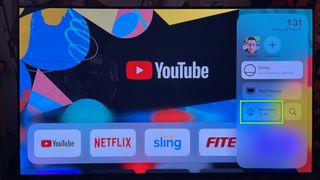
4. 이어폰이 들어 있는 AirPods 케이스를 엽니다.

5. Apple TV의 메뉴에서 AirPod를 선택합니다.
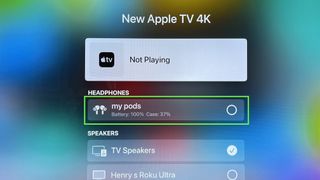
6. AirPod가 Apple TV와 페어링되었습니다! 이제 케이스에서 꺼내서 TV를 들을 수 있습니다.
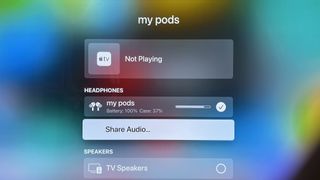
5단계에서 AirPods이 옵션으로 표시되지 않는 경우 표시등이 흰색으로 깜박일 때까지 케이스 뒷면의 버튼을 길게 누릅니다.

다음에 AirPods을 Apple TV와 페어링하려면 TV 근처에서 케이스를 열고 AirPods을 귀에 꽂은 다음 오른쪽 상단 모서리에 있는 작은 오버레이 알림을 찾으십시오. 이제 한 번 연결했으므로 두 번째로 페어링하려면 Apple TV Remote에서 TV 버튼을 클릭하기만 하면 됩니다.
